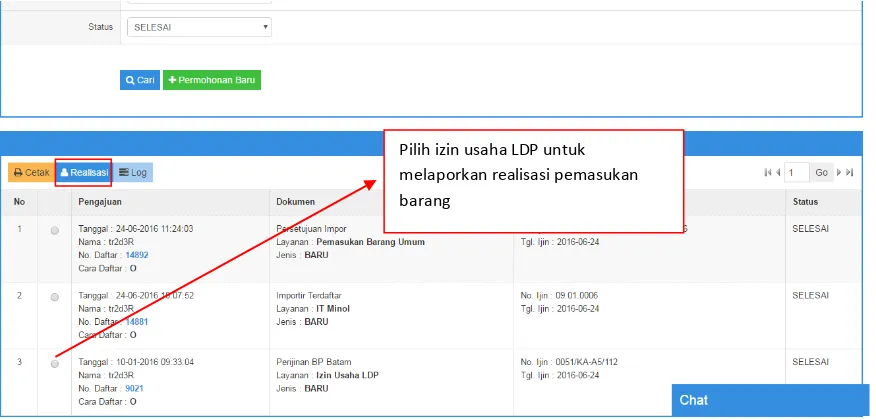PANDUAN LAPORAN REALISASI KHUSUS API-P
aporan realisasi pemasukan barang adalah realisasi yang wajib dilaporkan oleh pelaku usaha kepada BP Batam setiap 3 (tiga) bulan.
A. Laporan Realisasi untuk pemasukan barang (khusus pemegang API-P)
1. Log in ke dalam aplikasi Sistem Informasi Keluar Masuk Barang (SIKMB)
2. Klik angka pada kolom Selesai Diproses pada dashboard.
3. Pilih nomor izin yang akan direalisasikan kemudian klik REALISASI.
L
input user
4. Upload seluruh filr PIB yang dican, dengan cara klik UPLOAD PIB
5. Input Nomor PIB, tanggal PIB, dan File scan PIB (pdf max size 2 MB).
6. setelah tersimpan maka pib yang diupload akan muncul di bawah seperti pada gambar berikut:
Pilih izin usaha LDP untuk melaporkan realisasi pemasukan barang
input nomor pib input tanggal pib pilih file pib
7. Ada dua tahapan yang dapat dilakukan dalam melakukan pelaporan realisasi ini, yang pertama dengan input manual (satu persatu) atau dengan cara upload excel
A. INPUT MANUAL
isi kolom yan tersedia untuk mengisi data realisasi yang akan dilaporkan, jika data lebih dari 1 (satu) item maka klik [TAMBAH DATA].
B. INPUT EXCEL
Input jumlah sesuai yang tercantum dalam PIB
Input nilai barang = harga satuan x volume
Pilih mata uang Pilih PIB yang telah diupload
Maka akan muncul pop up sebagai berikut :
Klik tombol download download template excel untuk mendapatkan template excelnya, kemudian isi file excelnya sesuai dengan format yang disediakan.
8. Jika telah di save dan untuk memastikan apakah data tersebut berhasil disimpan
*status belum terkirim menandakan bahwa realisasi berhasil disimpan akan tetapi belum terkirim
9. Untuk mengirim realisasi klik KIRIM REALISASI,